Giáo trình Hệ điều hành mạng (Phần 1)
Khái niệm và vai trò của mạng
Mạng máy tính (networking) là một nhóm các máy tính, thiết bị ngoại vi đƣợc
nối kết với nhau thông qua các phƣơng tiện truyền dẫn nhƣ cáp, sóng điện từ, tia hồng
ngoại. giúp cho các thiết bị này có thể trao đổi dữ liệu với nhau một cách dễ dàng.
Các thành phần cơ bản cấu thành nên mạng máy tính:
- Các loại máy tính: Palm, Laptop, PC, MainFrame.
- Các thiết bị giao tiếp: Card mạng (NIC hay Adapter), Hub, Switch, Router.
- Môi trƣờng truyền dẫn: cáp, sóng điện từ, sóng vi ba, tia hồng ngoại.
- Các protocol: TCP/IP, NetBeui, Apple Talk, IPX/SPX.
- Các hệ điều hành mạng: Windows NT, Window 2000 server, Windows server
2003, Novell Netware, Unix, Linux .
- Các tài nguyên: file, thƣ mục
- Các thiết bị ngoại vi: máy in, máy fax, Modem, Scanner.
- Các ứng dụng mạng.
Server (máy phục vụ): là máy tính đƣợc cài đặt các phần mềm chuyên dụng
làm chức năng cung cấp các dịch vụ cho các máy tính khác. Tùy theo dịch vụ mà các
máy này cung cấp, ngƣời ta chia thành các loại server nhƣ sau: File server (cung cấp
các dịch vụ về file và thƣ mục), Print server (cung cấp các dịch vụ về in ấn). Do làm
chức năng phục vụ cho các máy tính khác nên cấu hình máy server phải mạnh, thông
thƣờng là máy chuyên dụng của các hãng nhƣ: Compaq, Intel, IBM.
Client (máy trạm): là máy tính sử dụng các dịch vụ mà các máy server cung
cấp. Do xử lý số công việc không lớn nên thông thƣờng các máy này không yêu cầu có
cấu hình mạnh.
Peer là những máy tính vừa đóng vai trò là máy sử dụng vừa là máy cung cấp
các dịch vụ. Máy peer thƣờng sử dụng các hệ điều hành nhƣ: DOS, WinNT
Workstation, Windows 9X, Windows Me, Windows 2K Professional, Windows XP,
Windows 7, Windows 8.
Shared data (dữ liệu dùng chung): là tập hợp các tập tin, thƣ mục mà các máy
tính chia sẻ để các máy tính khác truy cập sử dụng chúng thông qua mạng.
Resource (tài nguyên): là tập tin, thƣ mục, máy in, máy Fax, Modem, ổ
CDROM và các thành phần khác mà ngƣời dùng mạng sử dụng.
User (ngƣời dùng): là ngƣời sử dụng máy trạm (client) để truy xuất các tài
nguyên mạng. Thông thƣờng một user sẽ có một username (account) và một password.
Hệ thống mạng sẽ dựa vào username và password để biết có quyền vào mạng hay
không và có quyền sử dụng những tài nguyên nào trên mạng.
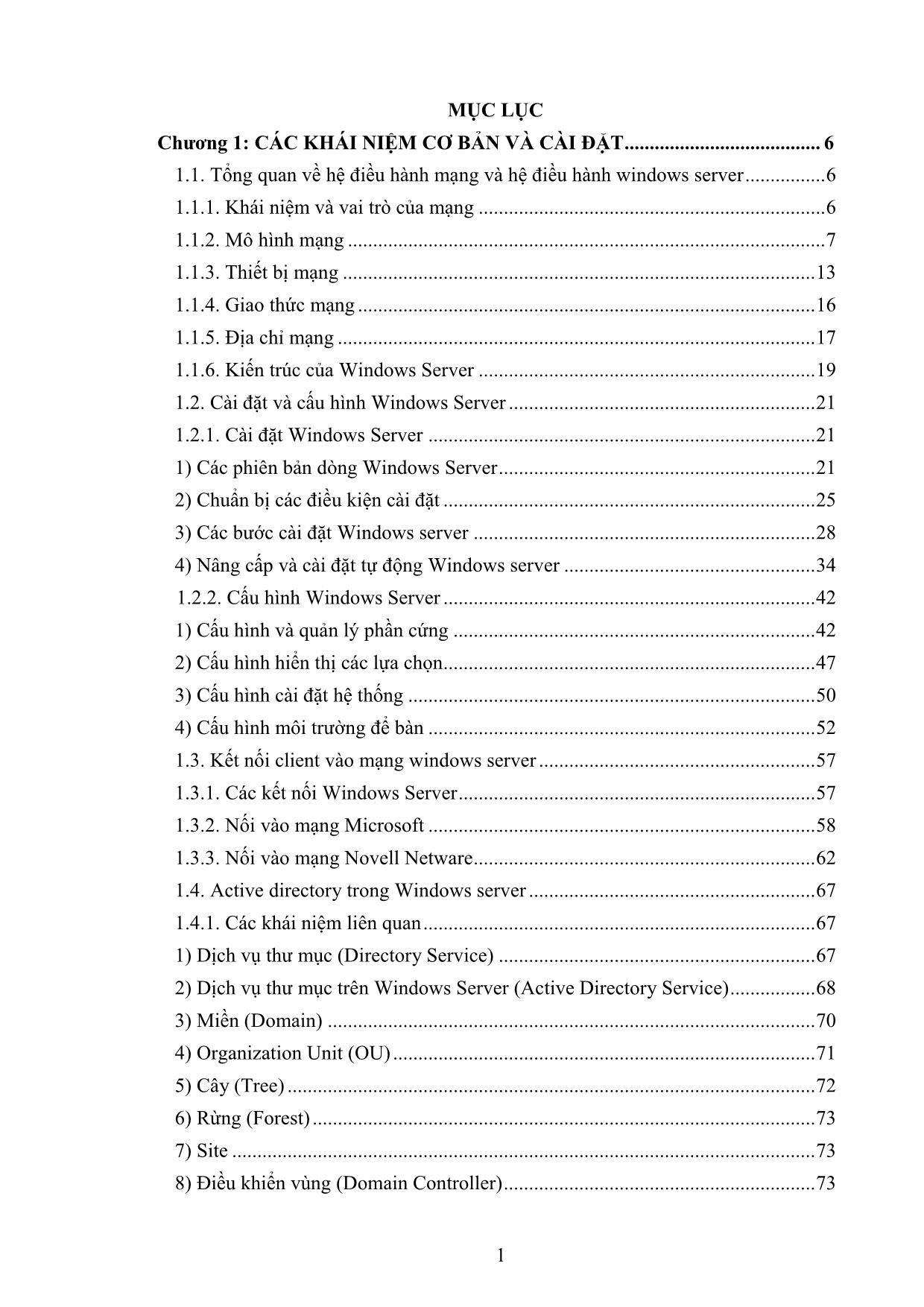
Trang 1
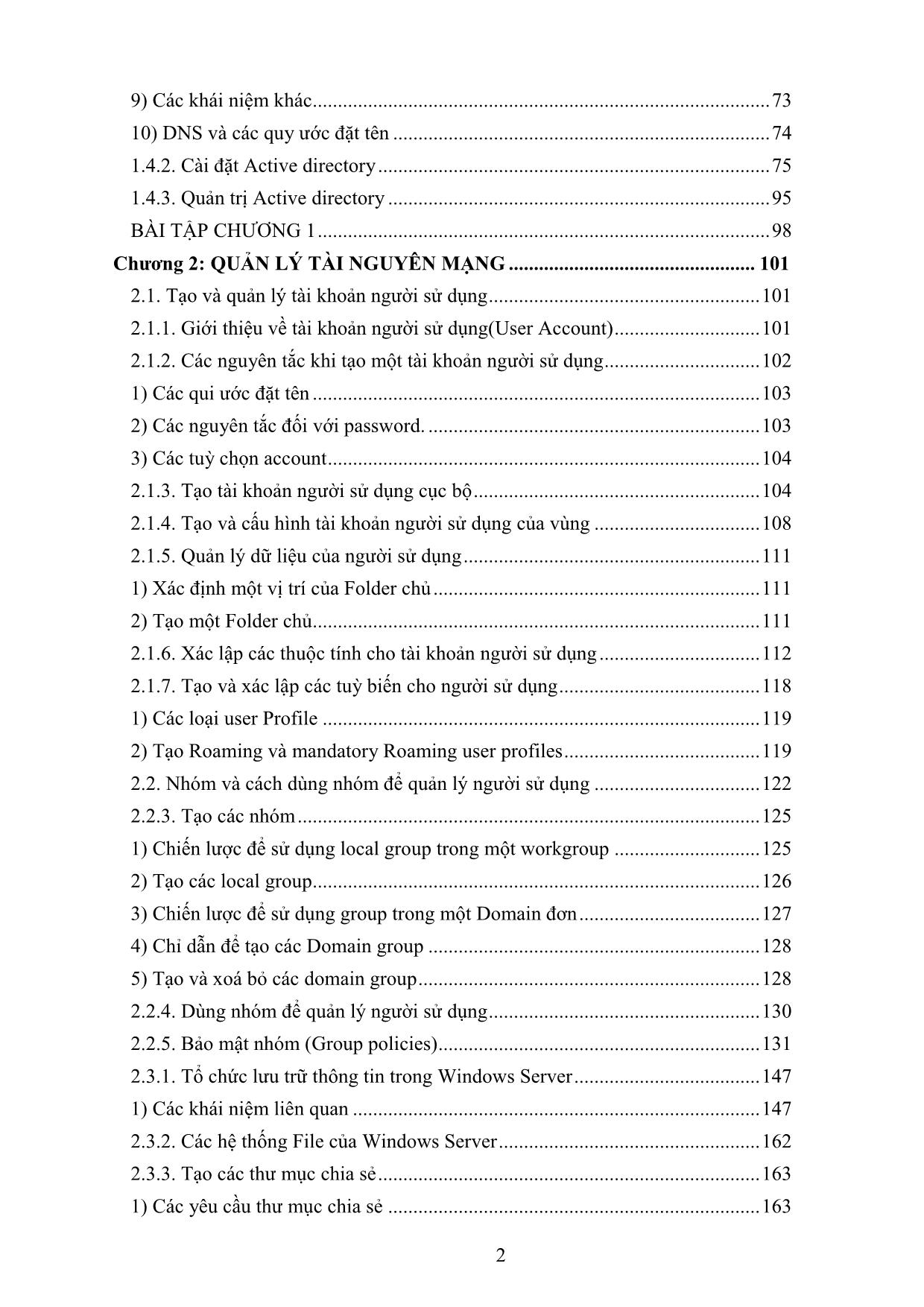
Trang 2
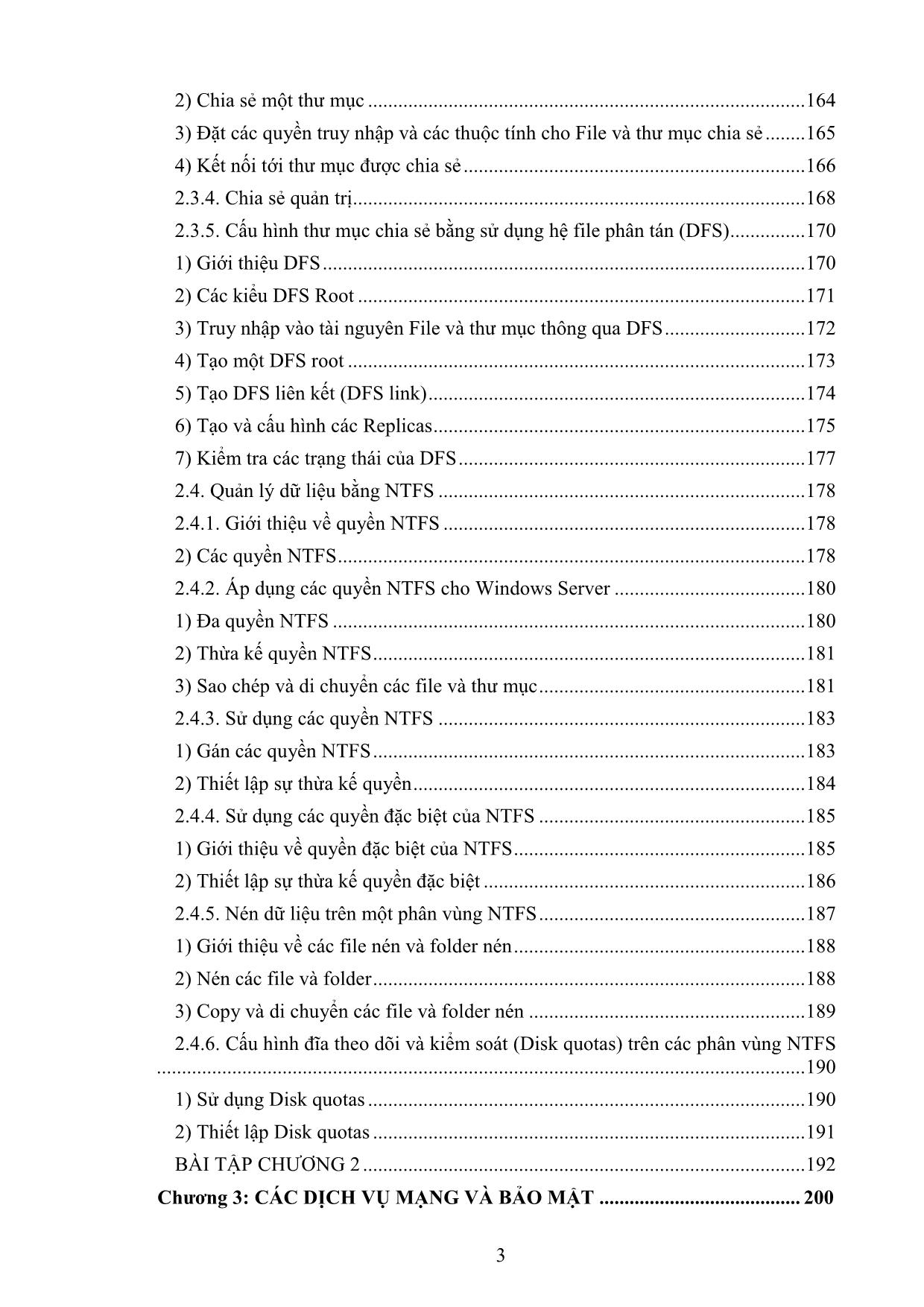
Trang 3
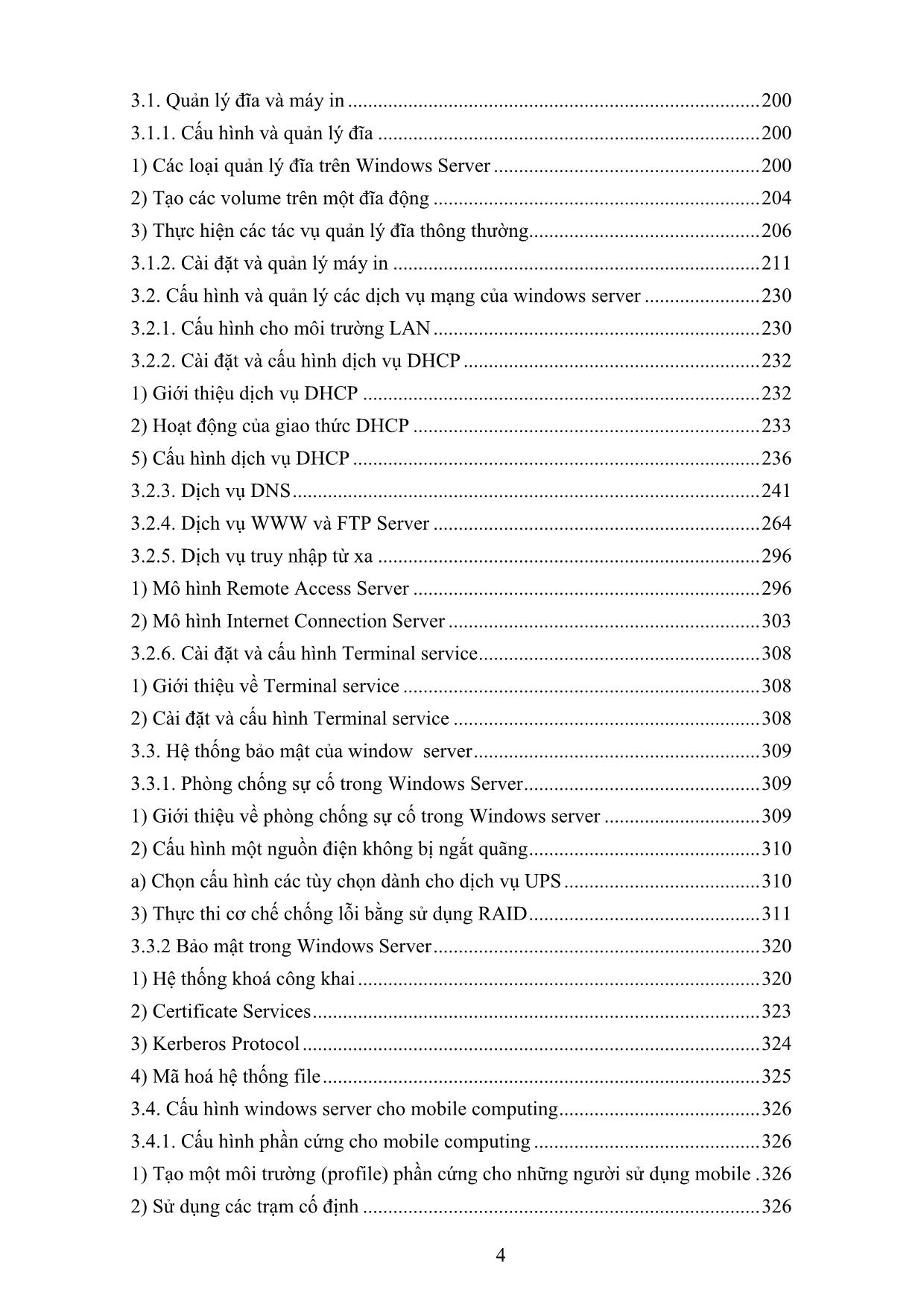
Trang 4
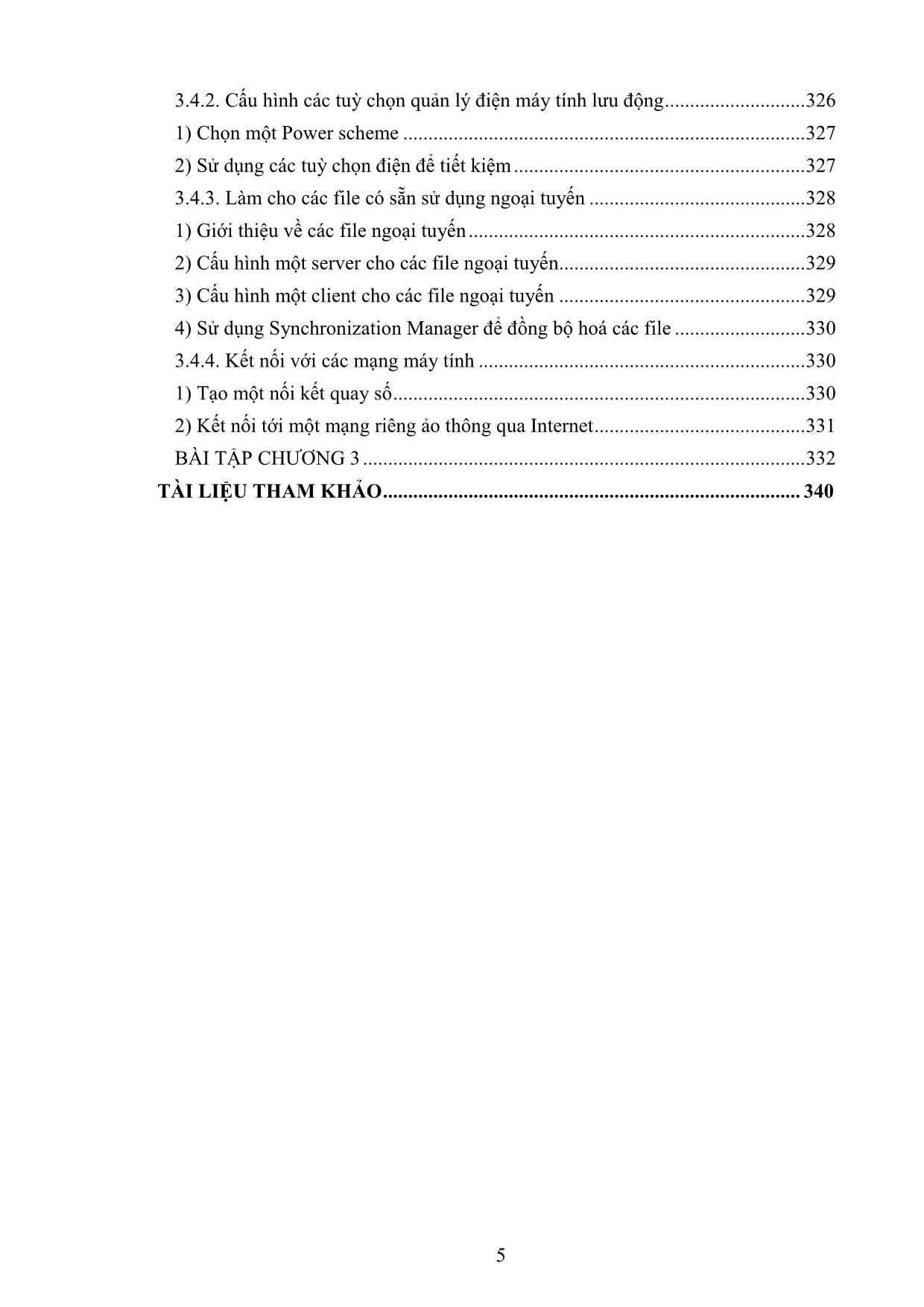
Trang 5
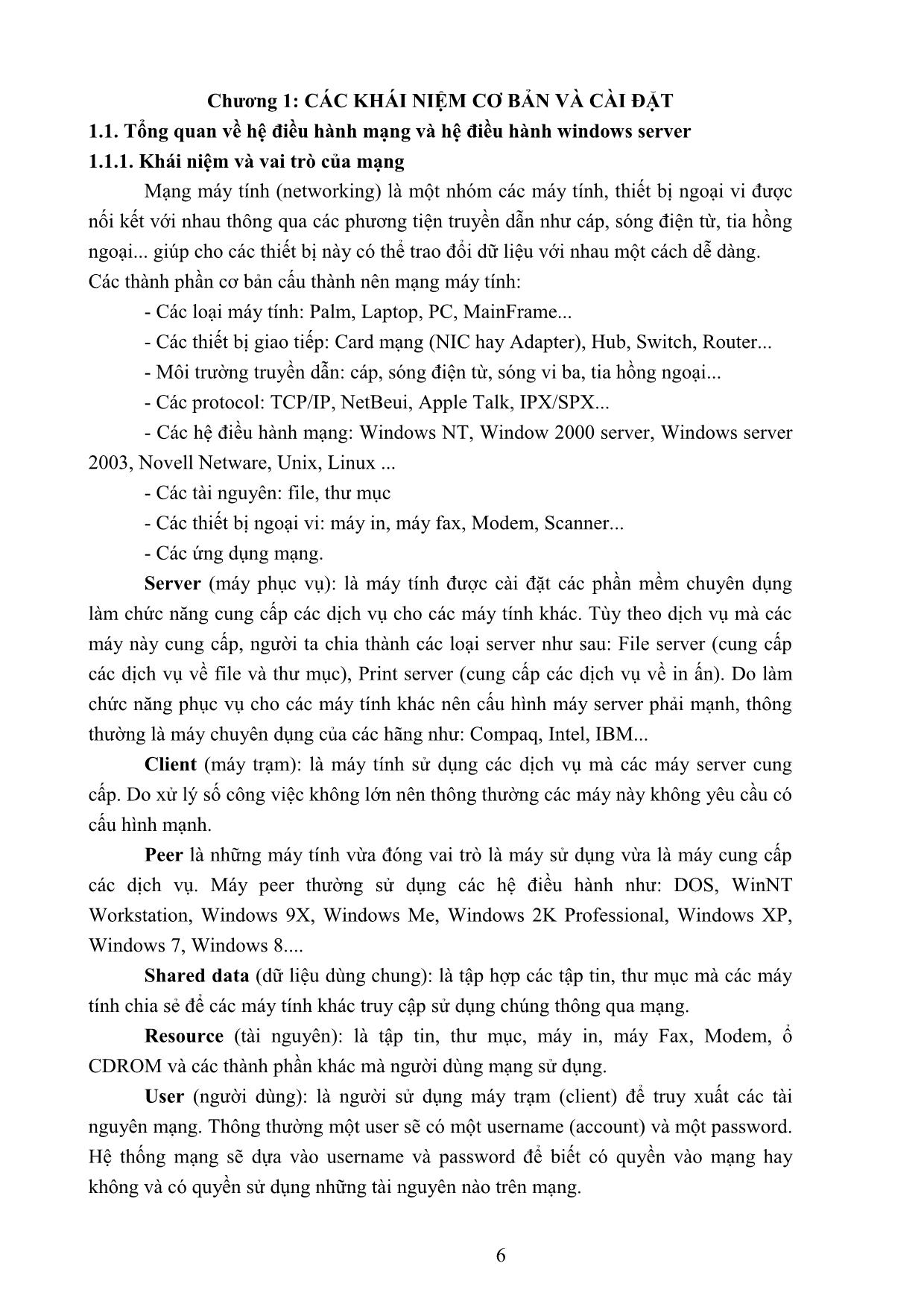
Trang 6
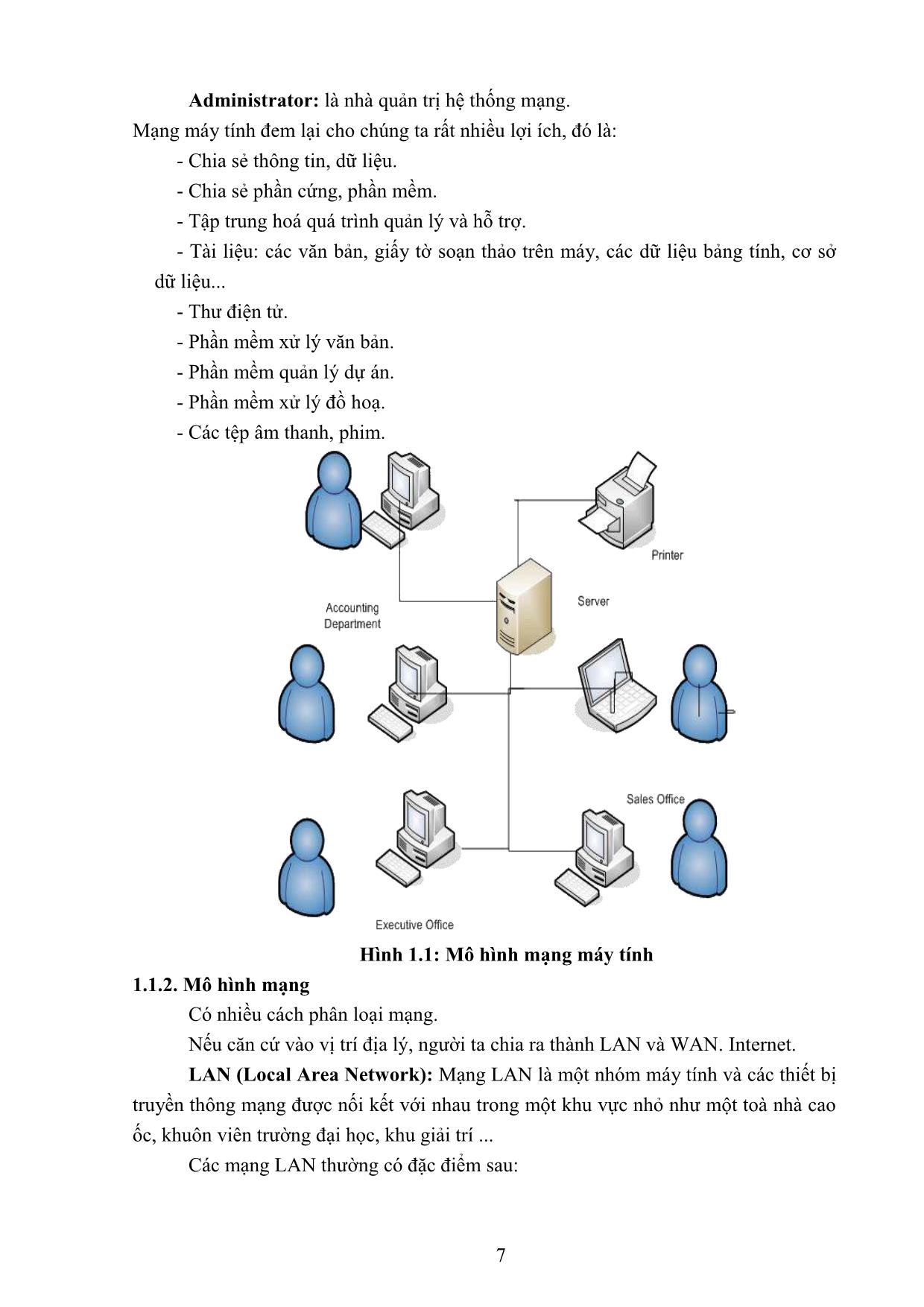
Trang 7
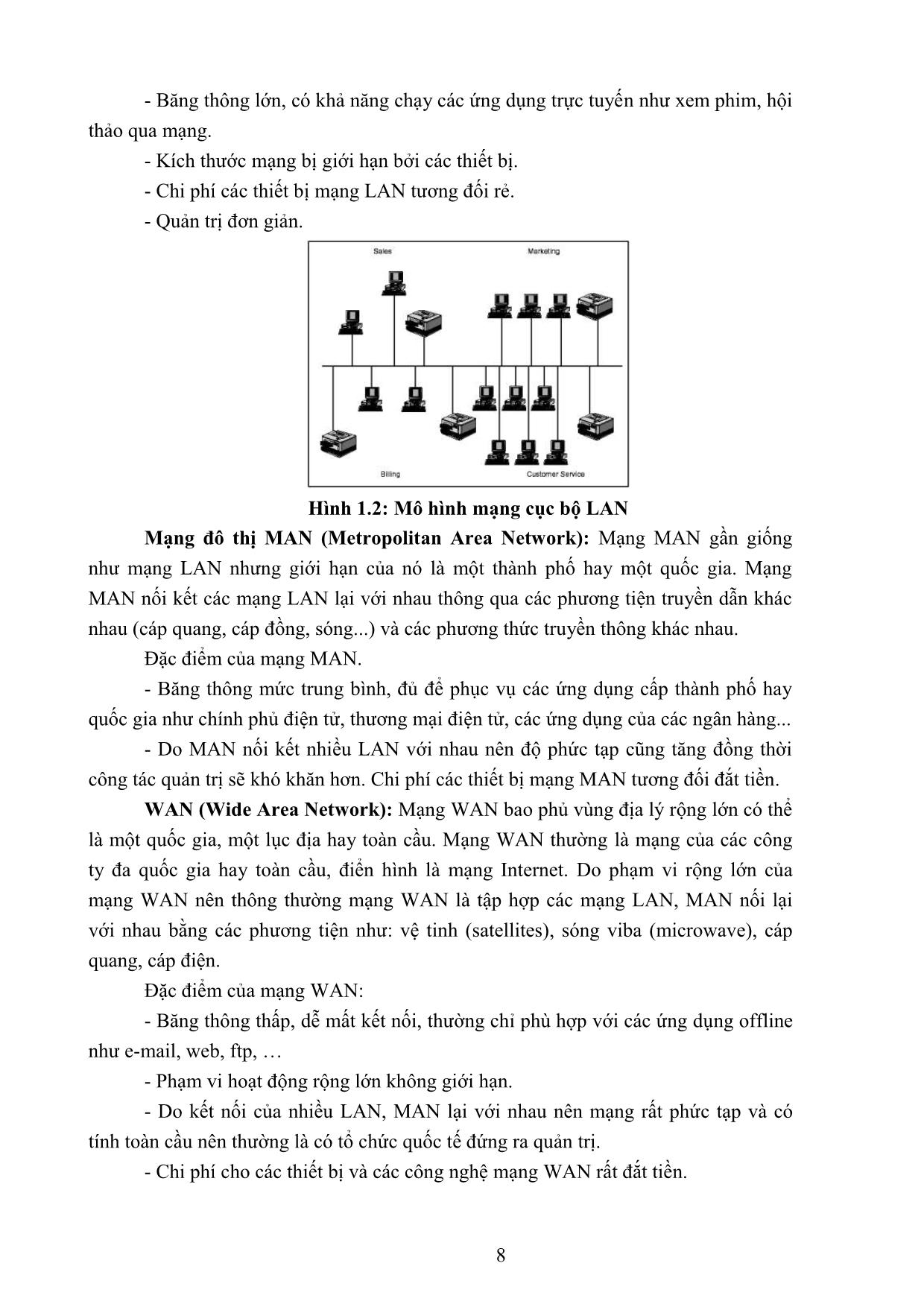
Trang 8
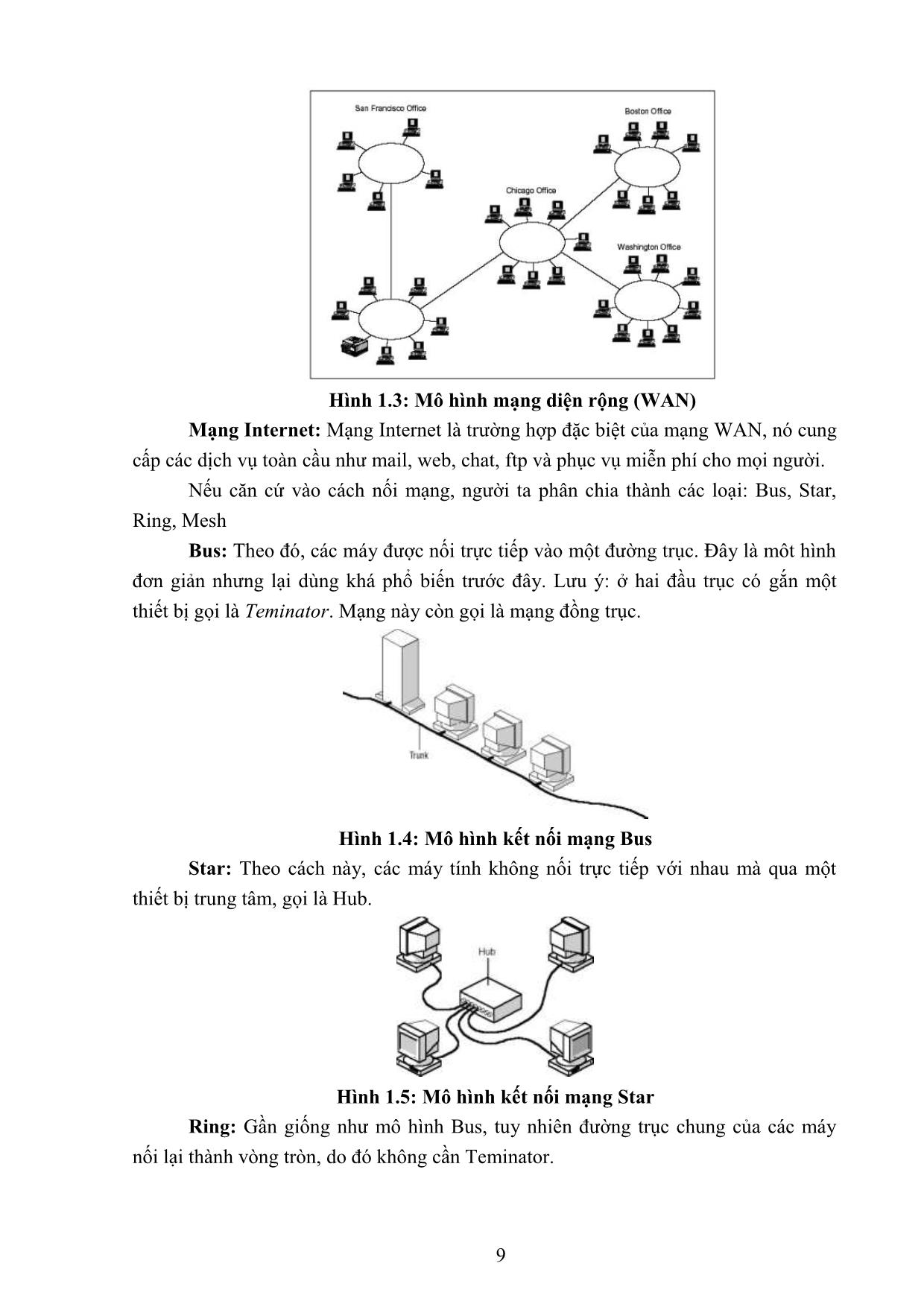
Trang 9
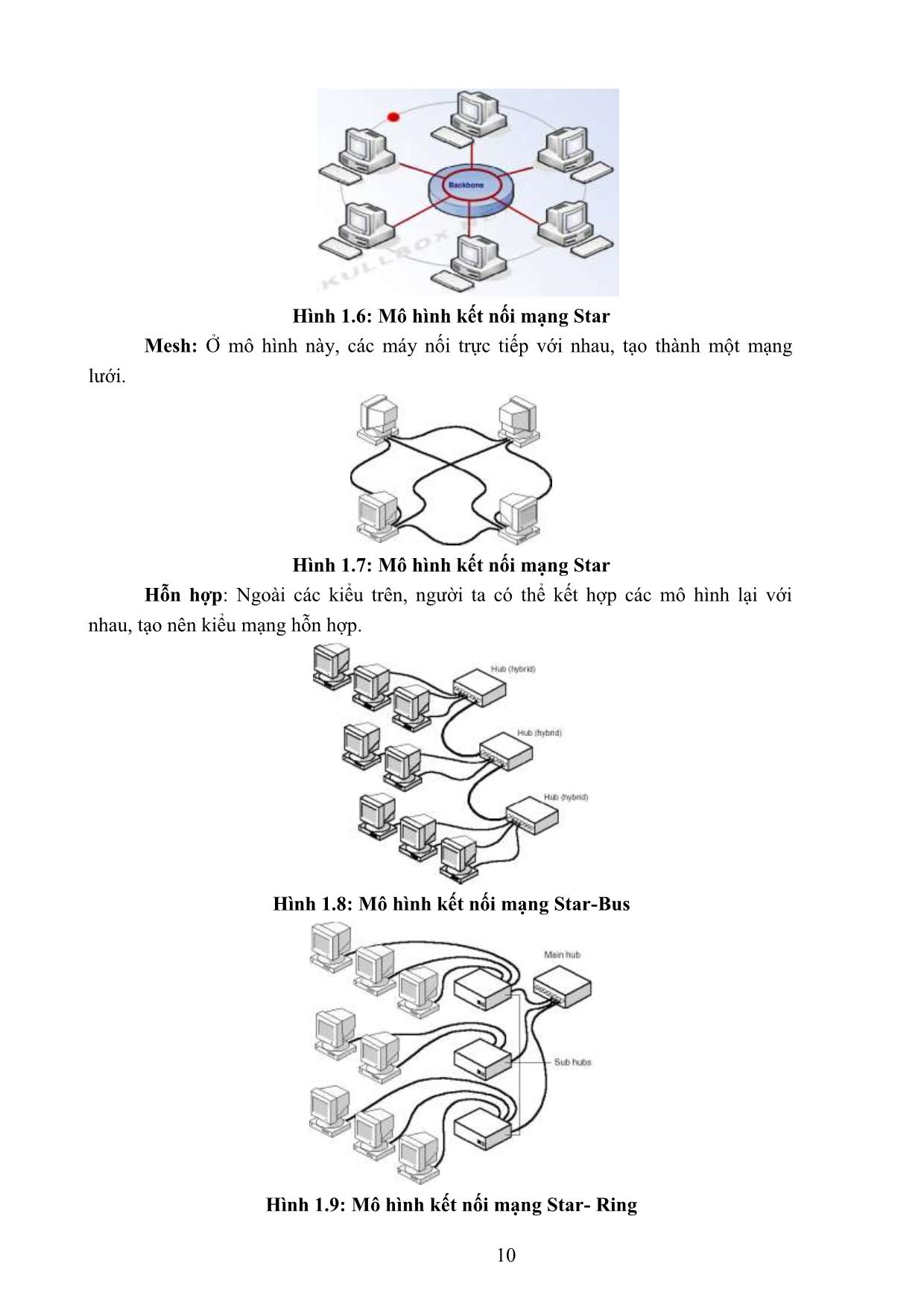
Trang 10
Tải về để xem bản đầy đủ
Tóm tắt nội dung tài liệu: Giáo trình Hệ điều hành mạng (Phần 1)
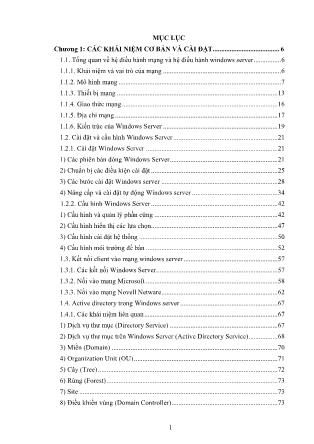
2003 disk quotas theo dõi và kiểm soát dung lƣợng đĩa dùng của mỗi user, mỗi phân vùng. Thông thƣờng, Windows Server 2003 theo dõi lƣợng đĩa mỗi ngƣời sử dụng mà không quan tâm đến folder họ chứa các file. Danh sách sau mô tả các đặc tính của Windows Server 2003 disk quotas: - Lƣợng đĩa sử dụng đƣợc tính trên ownership của các file và folder. Khi một user copy hay ghi một file mới vào một phân vùng NTFS, hay lấy ownership của một file trên một phân vùng NTFS, Windows Server 2003 sẽ tính vào dung lƣợng đĩa đã dùng cho giới hạn quotas của user đó. - Disk quotas không tính trên dung lƣợng nén. Các user đƣợc tính lƣợng đĩa sử dụng dựa trên dung lƣợng chƣa nén mà không cần biết lƣợng đĩa cứng đã dùng thật sự là bao nhiêu. Nguyên do là vì file nén tạo ra mức độ nén khác nhau trên từng loại file. - Khoảng trống đĩa dành cho các ứng dụng đƣợc tính dựa trên giới hạn quotas. Khi thực hiện disk quotas, khoảng trống đĩa mà Windows Server 2003 báo cho các ứng dụng của phân vùng là lƣợng khoảng trống còn lại trong giới hạn quotas của user. - Windows Server 2003 theo dõi disk quotas độc lập theo từng phân vùng, ngay cả khi các phân vùng nằm cùng trên một đĩa cứng vật lý. Chỉ áp dụng disk quotas cho các phân vùng định dạng theo hệ thống file NTFS trong Windows Server 2003. Để kiểm soát lƣợng đĩa trống mà các user còn, đặt một cảnh báo chỉ rõ khi nào Windows Server 2003 nên log một event, cho biết user đã gần tới mức giới hạn sử 191 dụng. Áp đặt giới hạn disk quotas và từ chối truy cập của các user nếu họ vƣợt giới hạn cho phép, hay bỏ qua disk quotas và cho họ tiếp tục sử dụng. 2) Thiết lập Disk quotas Cấu hình disk quotas để áp đặt các cảnh báo và các giới hạn disk quotas cho tất cả các user hay cho từng user riêng lẻ. Hình 2.111: Sử dụng Disk quotas - Thực hiện disk quotas: Để thực hiện disk quotas, mở hộp Properties của một ổ đĩa. Trên tab Quotas, cấu hình các options mô tả trong bảng sau: Option Mô tả Enable quotas management Chọn check box này để kích hoạt khả năng quản lý disk quotas cho đĩa. Deny disk space to users exceeding quota limit Chọn check box này để các user nhận thông báo Out of disk space và bị ngăn không cho ghi lên đĩa nếu họ vƣợt quá dung lƣợng đĩa cứng cấp phát. Do not limit disk usage Chọn option này khi không muốn giới hạn lƣợng đĩa dùng của các user. Limit disk space to Cấu hình lƣợng đĩa sẵn dùng cho các user. Set warning level to Cấu hình lƣợng đĩa sẵn dùng cho các user trƣớc khi Windows Server 2003 log một event cho biết user đang gần tới mức giới hạn. Quotas entries Click nút này để thêm vào một entry, delete một entry và xem thuộc tính của một quota entry. - Áp đặt disk quotas cho tất cả các user: Để áp đặt giới hạn quota cho tất cả các user, thực hiện các bƣớc sau: 192 Trong hộp Limit disk space to và Set warning level to, nhập vào các giá trị giới hạn và cảnh báo muốn lập. Chọn check box Deny disk space to users exceeding quota limit. Windows Server 2003 sẽ giám sát việc sử dụng đĩa và sẽ không cho phép user tạo file hay folder mới trên phân vùng khi họ vƣợt quá giới hạn. - Áp đặt disk quotas cho tất các cá nhân: Để áp đặt giới hạn quota cho một user nào đó, thực hiện các bƣớc sau: Trong hộp Properties của đĩa, trên tab Quota, click Quota Entries. Trong hộp Quota Entries, tạo một entry mới bằng cách click New Quotas Entry trên menu Quota, rồi chọn một user. Cấu hình giới hạn lƣợng đĩa sử dụng và mức độ cảnh báo cho user này. BÀI TẬP CHƢƠNG 2 Bài 1: Với hệ thống mạng nhƣ sau. Hãy tạo tài khoản ngƣời dùng và nhóm cho Công ty theo yêu cầu sau: Hãy cấp quyền các tài khoản theo yêu cầu sau: - Tài khoản TUNG chỉ có thể đăng nhập từ máy TUNG và phải thay đổi mật khẩu ở lần đăng nhập đầu tiên - Tài khoản DIEP chỉ sử dụng đến ngày 30.09.2008 thì sẽ bị khóa. Tài khoản này chỉ có thể đăng nhập trong giờ hành chánh. Tài khoản này không đƣợc phép đổi mật khẩu. Hƣớng dẫn: - Sử dụng công cụ Active Directory Users and Computers để tạo tài khoản ngƣời dùng và nhóm - Đối với tài khoản TUNG sử dụng thuộc tính Logon WorkStations và thuộc tính User must change password at the next logon. 193 - Đối với tài khoản DIEP sử dụng thuộc tính Account Expires, sử dụng thuộc tính Logon Hours và thuộc tính User can not must change password. Bài 2 : Với hệ thống mạng nhƣ trong bài tập 1. Muốn cấp quyền cho ngƣời dùng theo yêu cầu sau: - Tài khoản TUNG có quyền thêm, xóa, sửa tài khoản ngƣời dùng. - Tài khoản DIEP có quyền backup server. - Tài khoản TUAN có quyền quản lý máy in. Hƣớng dẫn - Để cấp quyền cho tài khoản TUNG, Đƣa tài khoản vào nhóm Account Operators. - Để cấp quyền cho tài khoản DIEP, đƣa tài khoản vào nhóm Backup Operators. - Để cấp quyền cho tài khoản TUAN, đƣa tài khoản vào nhóm Print Operators. Bài 3: Với các tài khoản đã có trong bài tập 1, hãy cấp quyền cho ngƣời dùng theo yêu cầu sau: - Chỉ có nhóm Administrators và Diep có quyền gia nhập máy tính vào Domain. - Tài khoản Diep có quyền sao lƣu dữ liệu – backup data. - Tài khoản Tuan có quyền đăng nhập cục bộ tại Domain Controller và có quyền tắt máy Domain Controller từ xa. Hƣớng dẫn - Để cho phép tài khoản Diep sử dụng thuộc tính Add workstations to Domain, thuộc tính Back up Files and directories. - Để tài khoản Tuan sử dụng thuộc tính Allow Log on Locally thuộc tính Shut down the System Properties thuộc tính Force Shutdown from a remote System - Sau khi thực hiện xong cần cập nhật lại chính sách hệ thống bằng cách gõ lệnh GPUPDATE /FORCE Bài 4: Đối với các tài khoản ngƣời dùng trong Domain. Hãy thiết lập các chính sách về yêu cầu mật khẩu nhƣ sau: - Mật khẩu chỉ sử dụng tối đa là 30 ngày - Mật khẩu mới không đƣợc trùng với mật khẩu cũ liền trƣớc đó - Mật khẩu phải có chiều dài tối thiểu là 3 ký tự. Anh/Chị hãy cấu hình hệ thống theo các yêu cầu trên. Bài 5: Đối với các tài khoản ngƣời dùng trong Domain. Hãy cấu hình hệ thống để khi ngƣời dùng đăng nhập vào hệ thống mạng sai 3 lần thì tài khoản sẽ bị khóa đến khi ngƣời quản trị mở lại. Hƣớng dẫn - Để khóa tài khoản nếu nhƣ đăng nhập sai 3 lần, sử dụng thuộc tính Account Lockout threshold. 194 - Để khóa tài khoản đến khi ngƣời quản trị mở lại, sử dụng thuộc tính Account Lockout Duration. - Sau khi thực hiện xong, cần cập nhật lại chính sách hệ thống bằng cách gõ lệnh GPUPDATE /FORCE Bài 6: Với hệ thống mạng theo mô hình Domain, Giám đốc muốn ghi nhận lại quá trình làm việc của mọi ngƣời trong hệ thống. Anh/Chị hãy cấu hình hệ thống để đáp ứng yêu cầu trên. Hƣớng dẫn - Để thiết lập chính sách giám sát thời điểm đăng nhập và đăng xuất khỏi Domain, Anh/Chị sử dụng thuộc tính Audit Account Logon events. - Để xem thời điểm các tài khoản đăng nhập vào hệ thống, vào công cụ Event Viewer, Anh/Chị sẽ xem các giá trị đƣợc ghi nhận lại trong mục Security. Bài 7: Với hệ thống mạng theo mô hình bên dƣới, hãy cấu hình hệ thống theo yêu cầu sau: - Mọi ngƣời khi truy cập Internet đều phải thông qua Proxy Server, và không đƣợc phép thay đổi địa chỉ Proxy. - Trên máy làm việc, mọi ngƣời khi đăng nhập vào hệ thống thì sẽ tự động ánh xạ thƣ mục dùng chung và thƣ mục riêng trong mạng về máy. Anh/Chị hãy cấu hình hệ thống một cách đơn giản nhất để đáp ứng yêu cầu trên. Thông tin giả định Cấu trúc thƣ mục trên máy Domain Controller nhƣ sau: 195 Mỗi ngƣời dùng sẽ sử dụng 2 thƣ mục trên máy Domain Controller: - Thƣ mục chung là thƣ mục BaoCao đƣợc ánh xạ thành ổ đĩa H: - Thƣ mục riêng là thƣ mục có tên trùng với tên tài khoản đó đƣợc ánh xạ thành ổ đĩa K:. Ví dụ: thƣ mục riêng của tài khoản Diep là thƣ mục Diep. Hƣớng dẫn Để thực hiện cài đặt địa chỉ Proxy lên tất cả các máy trong hệ thống mạng, cần sử dụng Group Policy của Domain. - Anh/Chị chọn mục Users Configuration Windows settings à Internet Explorer Maintenance Connection. Trong thuộc tính Proxy Settings, đánh dấu kiểm trong mục Enable Proxy settings, và Anh/Chị nhập địa chỉ Proxy cho các máy theo yêu cầu (192.168.1.1:8080). - Để không cho phép ngƣời dùng thay đổi địa chỉ Proxy, cấu hình trong mục Users Configuration Administrative Templates Windows Component Internet Explorer và chọn thuộc tính Disable Changing Proxy Settings. Để tạo logon Script cho ngƣời dùng, thực hiện tuần tự các bƣớc sau: - Viết Script ánh xạ ổ đĩa cho ngƣời dùng - Sử dụng Group Policy của Domain để thực thi Script vừa mới tạo ra khi ngƣời dùng đăng nhập vào hệ thống mạng. Để có tác dụng khi ngƣời dùng đăng nhập, chỉ cần yêu cầu ngƣời dùng thoát khỏi hệ thống và đăng nhập trở lại, đối với các thiết lập ảnh hƣởng đến máy tính thì cần khởi động lại máy tính. Bài 8: Với hệ thống mạng đang có trong bài tập 1, hãy thiết lập chính sách nhóm cho OU Khachhang theo yêu cầu sau: - OU Khachhang gồm tài khoản Hung và Long - Các tài khoản này chỉ cho chạy chƣơng trình Internet Explorer và Wordpad. - Các tài khoản này không đƣợc sử dụng Control Panel. - Các tài khoản này không bị áp dụng các thiết lập Hãy cấu hình hệ thống một cách đơn giản nhất để đáp ứng yêu cầu trên. Hƣớng dẫn 196 - Cần tạo OU Khachhang, và chuyển các tài khoản ngƣời dùng tƣơng ứng vào OU này. - Sau đó thiết lập Group Policy cho OU theo yêu cầu của đề bài và OU này không thừa hƣởng Group Policy của Domain. - chọn mục Users Configuration Administrative Templates System và chọn thuộc tính Run only allowed Windows Applications để thiết lập các chƣơng trình cho phép thực thi. - chọn mục Users Configuration Administrative Templates Control Panel và chọn thuộc tính Prohibit Access to the Control Panel để không cho phép sử dụng Control Panel. Bài 9: Giả thiết rằng máy Server của có 4 ổ cứng 80GB. Hãy phân chia và tạo các volume theo yêu cầu sau: - Volume OS dùng để cài đặt hệ điều hành, chiếm 40GB của Disk0 - Volume Software dùng để chứa phần mềm, volume này dạng Mirror gồm 40GB của Disk0 và 40GB của Disk1. - Volume Data dạng Raid-5 gồm 40GB của 3 đĩa Disk1, Disk2 và Disk3. Hƣớng dẫn: - Cài đặt hệ điều hành trên ổ cứng đầu tiên – Disk0 với kích thƣớc Partition là 40Gb. - Sau khi đã cài đặt hoàn tất, sử dụng chƣơng trình Disk Management để chuyển các ổ đĩa cứng từ Basic sang Dynamic - Tạo các Volume theo yêu cầu đề bài. Bài 10: Dựa vào bài 9, giả sử Disk 3 bị hỏng, và đã thay thể đĩa cứng mới. Hãy đồng bộ lại dữ liệu cho đĩa cứng vừa lắp vào. Hƣớng dẫn: - Lắp ổ đĩa mới vào trong máy tính và chuyển ổ đĩa sang dạng Dynamic Disk. - Kích chuột phải vào một trong những ổ đĩa tham gia RAID-5 và chọn mục Repair Volume, tại hộp thoại Repair RAID-5 volume, chọn ổ đĩa vừa mới thêm vào. Bài 11: Với hệ thống mạng nhƣ trong bài tập 7, muốn tạo một tài nguyên chia sẻ để mọi ngƣời có thể gởi báo cáo công việc hằng tuần. muốn mọi ngƣời chỉ có thể để dữ liệu trên tài nguyên đó tối đa là 10MB, riêng giám đốc thì không giới hạn.hãy cấu hình hệ thống nhằm đáp ứng yêu cầu trên. Hƣớng dẫn - Thiết lập Quota trên ổ đĩa chứa thƣ mục BaoCao - ổ đĩa D – và cấp hạn ngạch là 10MB. - Sử dụng thuộc tính Quota Entries để cấp phát hạn ngạch không giới hạn cho tài khoản GiamDoc 197 Bài 12: Ổ đĩa D chứa tài liệu trên máy File Server đã gần đầy, và hệ thống liên tục thông báo tình trạng đĩa không còn dung lƣợng trống. Anh/Chị hãy cấu hình hệ thống để tạm thời khắc phục hiện tƣợng trên trong lúc chờ đợi lắp thêm ổ đĩa cứng. Bài 13: Do nhu cầu công việc, Giám đốc muốn chỉ có mình mới có thể đọc đƣợc một số nội dung chứa trong máy, dù có tháo đĩa cứng này sang máy khác thì vẫn không đọc đƣợc nội dung của này. Sử dụng tiện ích có sẵn trên Windows Server 2003, hãy hƣớng dẫn cho Giám đốc thực hiện công việc này. Bài 14: Dùng tiện ích Windows Backup để thực hiện. Ngày Loại backup Thứ 7 Full backup (normal) Chủ nhật Công ty nghỉ Thứ 2 Incremental, chỉ backup data (files, folders) Thứ 3 Incremental, chỉ backup data (files, folders) Thứ 4 Incremental, chỉ backup data (files, folders) Thứ 5 Incremental, chỉ backup data (files, folders) Thứ 6 Incremental, chỉ backup data (files, folders) Thực hiện Backup data (Full backup, Incremental backup) - Restore data - Backup System State Bài 15: Trên File Server có tài khoản ngƣời dùng và nhóm nhƣ sau: - Nhóm BanGiamDoc gồm: Hung, Trong - Nhóm NhanVien gồm: Diep, Tuan, Tung Hãy tạo cấu trúc thƣ mục nhƣ hình sau. Sau đó, hãy cấp quyền truy cập cho ngƣời dùng theo yêu cầu sau: - Mỗi ngƣời dùng có toàn quyền trên thƣ mục dành riêng của mình. 198 - Trƣởng phòng của mỗi phòng ban sẽ đọc đƣợc dữ liệu của các thành viên khác trong phòng. Trƣởng phòng là tài khoản đầu tiên trong danh sách của mỗi nhóm. - Thƣ mục Public là thƣ mục dùng chung, mọi ngƣời có thể ghi dữ liệu lên đó nhƣng chỉ xóa đƣợc những dữ liệu cho mình tạo ra. - Mọi ngƣời có thể truy cập thƣ mục Public từ máy cục bộ hoặc từ một máy khác trong hệ thống mạng Hƣớng dẫn: Đối với thƣ mục của các tài khoản ngƣời dùng, cần quan tâm: - Muốn ngƣời có thể truy cập vào thƣ mục Data, cần cho phép tài khoản everyone có quyền Read trên thƣ mục Data. - Thƣ mục của mỗi nhóm thì chỉ có thành viên của nhóm là có thể truy cập vào đƣợc. Nhƣ vậy, tại thƣ mục BanGiamDoc thì chỉ có nhóm BanGiamDoc là có quyền Read. Tƣơng tự, trong thƣ mục NhanVien thì chỉ có nhóm NhanVien là có quyền Read. - Tại thƣ mục của mỗi ngƣời, chỉ có tài khoản tƣơng ứng là có toàn quyền, và cũng chỉ có tài khoản trƣởng nhóm là có quyền đọc. Đối với thƣ mục Public: - Ngƣời dùng có quyền tạo tập tin và thƣ mục nhƣng chỉ xóa những gì do mình tạo ra thì Anh/Chị chỉ cần cho phép ngƣời dùng có quyền tạo tập tin/thƣ mục, còn quyền xóa sẽ đƣợc cấp phát cho tài khoản Creator Owner. - Ngƣời dùng có thể ngồi làm việc tại máy cục bộ hoặc ngồi làm việc từ xa thì Anh/Chị cần thực hiện việc chia sẻ tài nguyên đó. cần chỉnh sửa quyền Sharing là tài khoản everyone có toàn quyền – Full. Bài 16: Trên ổ đĩa D: của máy File Server, đã có chia sẻ thƣ mục Public cho mọi ngƣời dùng. Anh/Chị cần giám sát các thao tác xóa dữ liệu của ngƣời dùng TRONG trên thƣ mục này. Hƣớng dẫn 199 - Cấu hình giám sát thao tác xóa dữ liệu của Trong - Cho phép hệ thống đƣợc phép ghi nhận các sự kiện liên quan đến các đối tƣợng tập tin/thƣ mục - Xem lại các hành động xóa của Trong trong Event Viewer Bài 17: Trên hệ thống mạng đang có, các tài nguyên chia sẻ nằm rải rác trên các máy Server khác nhau. - Trên máy File Server đang chia sẻ thƣ mục Public. - Trên máy Tuan đang chia sẻ thƣ mục Software. - Trên máy Diep đang chia sẻ thƣ mục Music. Muốn ngƣời dùng truy cập vào một tài nguyên chia sẻ trên máy Server có địa chỉ IP 192.168.1.250. Từ đó, mọi ngƣời có thể truy cập các tài nguyên trên. Hãy cấu hình hệ thống theo yêu cầu trên. Hƣớng dẫn - Xây dựng DFS Root trên máy 192.168.1.250. - Trên DFS Root, tạo kết nối đến các tài nguyên đang chia sẻ trong mạng
File đính kèm:
 giao_trinh_he_dieu_hanh_mang_phan_1.pdf
giao_trinh_he_dieu_hanh_mang_phan_1.pdf

